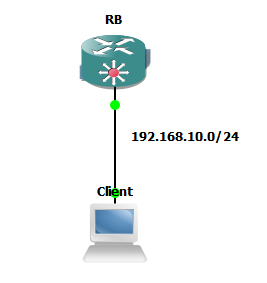Konfigurasi
Firewall Filter Input
Apa sih firewall filter itu ???? dan fungsinya buat apa juga ???? firewall
filter merupakan fitur dari mikrotik yang berfungsi untuk mengizinkan atau
menolak sebuah paket. Terus kalo firewall filter input itu apa ???? firewall
filter input fungsinya untk mengizinkan atau menolak paket yang berasal dari
client menuju router. Gambarannya seperti ini
Langsung saja kita ngelab kalo biar kita paham
apa sih firewall input itu.
Mengizinkan client yang memiliki ip address
100.100.100.2/24 bisa melakukan ping ke router dan ip address 100.100.100.3/24
tidak bisa melakukan ping. Saya asumsikan router sudah terkoneksi ke client
dengan baik.
Konfigurasi ip address, gateway, dan dns
Kita cek koneksi dari client ke router terlebih
dahulu, pastikan normal !!!!
Sekarang kita konfigurasi firewall filter input
!!!
Konfigurasi di atas menunjukkan bahwa ip address
100.100.100.2 tidak bisa menggunakan
protocol icmp (ping) ke router karena karena deiberi
action = drop
Hasil ping
Skenario 2
Mengizinkan beberapa memblock semuanya
Topologi diatas menunjukkan kita akan
mengizinkan ip address 192.168.100.2 bisa melakukan ping dan ip address lainnya
tidak bisa melakukan ping. Saya asumsikan bahwa router sudah konek ke client
dengan baik. Berikut konfigurasinya
Sekarang kita konfigurasi firewall filter.
Pada baris pertama,konfigurasi firewall filter
menunjukkan bahwa ip address 192.168.100.2 bisa melakukan ping
Pada baris kedua, konfigurasi firewall filter
menunjukkan bahwa ip address 192.168.100.0/24 tidak bisa melakukan ping
Src-addres pada firewall filter bisa berupa
network, sehingga kita tidak perlu menuliskan ip address tiap client yang ingin
di drop atau tolak. Selain itu kita juga harus memperhatikan setiap rule
firewall, karena rule firewall dibaca dari atas ke bawah.
Berikut hasil ping dari tiap ip address
Skenario 3
Menolak beberapa mengizinka semua.
Topologi diatas menunjukkan kita akan
mengizinkan ip address 192.168.100.3 bisa melakukan ping dan ip address lainnya
tidak bisa melakukan ping. Saya asumsikan bahwa router sudah konek ke client
dengan baik. Berikut konfigurasinya
Sekarang kita konfigurasi firewall filter !!!
Pada baris pertama,konfigurasi firewall filter menunjukkan
bahwa ip address 192.168.100.3 tidak bisa melakukan ping
Pada baris kedua, konfigurasi firewall filter
menunjukkan bahwa ip address 192.168.100.0/24 bisa melakukan ping
Dan berikut hasil ping dari tiap client
Sudah faham kan tentang firewall filter input ???? joz kalau sudah paham. Jadi kesimpulannya ;
1.
firewall filter input
berfungsi untuk mengizinkan atau menolak sebuah paket dari client yang menuju
ke router.
2. Jika kita mengizinkan beberapa dan menolak
semuanya, maka rule yang diizinkan berada di atas sendiri dan rule yang ditolak
berada paling bawah. Sedangkan menolak beberapa dan megizinkan semuanya maka
rule yang di ditolak berada di atas dan rule yang diizinkan berada di bawah.
Yang harus diperhatikan adalah urutan rule
firewall karena sangat menentukan efektifitas firewall. Selain itu protocol
yang ada bukan hanya icmp, tapi ada tcp dan udp. Contohnya web browser/ http
pada protocol tcp dan dst port 80, ssh protocol tcp port 22, telnet pada
protocol 23.